Как установить расширения Safari и какие из них стоят того?

Если вы один из пользователей Apple, у которых есть Mac, вы, вероятно, используете его родной браузер Safari. Это неплохо справляется со своей задачей в экосистеме компании, но мы должны признать, что существуют ограничения на использование расширений. Сегодня мы увидим, как установить расширения Safari и какие из них того стоят.
В Chrome и Firefox существует большое количество расширений, разработанных специально для облегчения вашей работы. К сожалению, в Safari их число более ограничено, поэтому вы должны знать, какие они есть, чтобы выбрать наиболее подходящий. Ниже мы покажем вам все, что вам нужно знать по этой теме.
Как получить доступ и установить расширения в Safari?
Прежде чем анализировать лучшие расширения Safari, важно знать, как их установить. Вам нужно обратить внимание, так как способ сделать это меняется вместе с операционными системами. Несколько лет назад была страница, на которой содержались новые расширения, но сейчас она другая.
Компания с надкушенным яблоком недавно добавила расширения Safari в Mac App Store. Вы можете легко получить к ним доступ через Safari, перейдя на панель инструментов Safari, а затем «Расширения». Мгновенно откроется окно с расширениями, доступными в магазине, как бесплатными, так и платными.
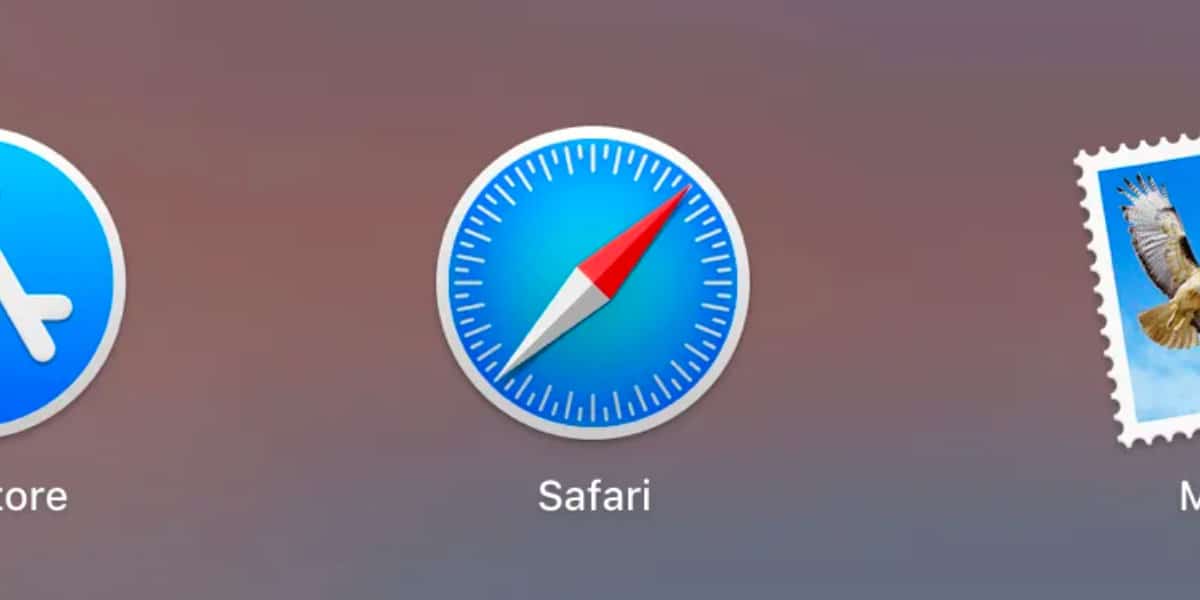
Чтобы установить предпочитаемую вами опцию, вам просто нужно нажать кнопку «Получить», как и в любом приложении. Чтобы управлять всеми имеющимися у вас расширениями, вам просто нужно открыть вкладку в браузере и на панели инструментов перейти к настройкам Safari.
Оказавшись внутри, вы должны нажать «Расширения», и там у вас появятся различные возможности для действий, включая «Отключить расширение».
Какие расширения Safari стоит установить?
Несмотря на то, что вы используете свои устройства ежедневно, вы, вероятно, не знаете всех ресурсов, на которых можно использовать расширения браузера. Они могут помочь вам больше, чем вы можете себе представить, для некоторых конкретных задач. Они способны существенно сэкономить ваше время и, как вы уже убедились, не сложны в установке.
В зависимости от того, что вы ищете, в Safari вы найдете расширения, которые лучше соответствуют вашим потребностям, чем другие. Вам следует иметь в виду, что некоторые из них платные, но если вы собираетесь использовать их часто, оно того стоит. Оставайтесь, чтобы увидеть огромное разнообразие, из которого вы можете выбрать!
Буфер


Buffer — лучший инструмент для вас, если вам приходится ежедневно управлять различными учетными записями в социальных сетях, независимо от того, личные они или профессиональные.
Он предлагает очень привлекательные функции для планирования новых публикаций или запуска их на нескольких платформах одновременно. Включает Twitter, Facebook или Instagram, которые могут привлечь внимание менеджеров сообщества.
Предлагает возможность предварительного просмотра сообщений перед их публикацией в одной из ваших сетей. Благодаря этому ваш канал будет иметь тот же контент без изменений в его формате в Twitter или Instagram. Вы также сможете увидеть информацию о деталях ваших публикаций, так что у вас будет больше данных для улучшения и охвата более широкой аудитории.


1Пароль 7


Это расширение Safari, соответствующее приложению для управления паролями 1Password7. С помощью этой альтернативы вы можете быстро войти в систему, автоматически заполнив имя пользователя и пароль. Кроме того, он имеет возможность генерировать новые функциональные пароли и хранить новые учетные данные в хранилище.
Он поставляется с мощным инструментом защиты системы, который отправляет оповещения, когда ваша информация находится под угрозой. Когда вы вводите пароль, расширение всегда будет предлагать его сохранить, но только для выбранных вами веб-сайтов. Нет риска, что другие страницы смогут их удалить.


Хола переводчик


Обычно в различных случаях вам приходится заходить на веб-сайты, которые не на вашем языке, чаще всего используется английский. В таких ситуациях фрагмент текста обычно копируется и вставляется непосредственно в переводчик.
С этим расширением для Safari вам просто нужно нажать кнопку, и страница будет переведена на предпочитаемый вами язык. Вам не придется одновременно открывать много окон с переводчиками, чтобы мгновенно понимать тексты.
Все это делает его одним из тех, которые выбирают студенты, поскольку с его помощью легче переводить страницы. Это одно из самых практичных расширений, поэтому установите его прямо сейчас!


Темная тема


С развитием технологий веб-страницы все чаще адаптируются к темной теме Mac. Хотя это распространяется на все веб-сайты, вы должны знать, что с помощью этого расширения Safari вы можете просматривать их все в темном режиме. Его работа проста, и вы можете выбрать время начала и окончания, чтобы все было понятно.
Обычно это очень полезно, особенно если вы один из тех, кто любит не спать по ночам, просматривая Интернет. Благодаря этому вы также сможете снизить зрительную нагрузку на глаза. Кроме того, его таймер действительно удобен для адаптации расширения к вашим потребностям, поскольку вы можете выбрать время активации и деактивации.


Выключите свет


Turn Off The Lights — подходящее расширение, если вы хотите привлечь внимание к видео на YouTube. С другой стороны, это также полезно, если вы хотите защитить свое зрение в целом. Например, если вы активируете это расширение и смотрите видео на YouTube, окружение страницы станет темнее, за исключением видео. Это сделано для того, чтобы вы больше сосредоточились на содержимом и проигнорировали остальную часть того, что появляется на экране.
Оно представляет собой отличное расширение для студентов и работников, которым приходится проводить много времени перед экраном заказов Apple. Сосредоточившись, вы также уменьшите возможный ущерб, который могут получить ваши глаза от постоянного воздействия экрана. Если вы один из тех, кто смотрит фильмы на Mac, это будет для вас очень полезно.


Грамматика


Grammarly находится на другом уровне: лучшая программа проверки орфографии и грамматики активируется в любое время, независимо от того, где вы находитесь в Интернете. Грамматика доступна в большое количество языков, что делает его идеальным помощником для правильного письма на иностранных языках.
Вы можете подумать, что в этом нет необходимости или что этого можно добиться с помощью Google Docs или Microsoft Word, но правда в том, что Grammarly имеет значительные преимущества.
Пунктуационные, письменные и орфографические ошибки указываются сразу и с предложением их исправления, всегда адаптируясь к контексту высказывания.
Вышеуказанное вполне ожидаемо, практически минимум, но как насчет передачи тона и ясности предложений. Grammarly анализирует ваши слова и подсказывает, как вы звучите: от комического до профессионального.имеет хороший репертуар чувств, которые можно идентифицировать.


Блокировщик Hush Nag


Hush Nag Blocker предназначен для того, чтобы вы могли просматривать веб-страницы без необходимости принимать печенье на каждом сайте, который вы посещаетеКроме того, он блокирует любого похитителя вашей конфиденциальности, который хочет следить за вами. Имеет отличные рейтинги в Apple Store.
- Он почти ничего не веситвы не почувствуете никакой разницы в навигации.
- Это открытый исходный код, чтобы показать его прозрачность.
- Приложение не имеет никакого специального доступа или контроля над вашим браузером. Его работа основана на инструкциях, которые отправляются в Safari, чтобы он блокировал всю нежелательную активность на веб-сайтах.
- Hush не собирает данные от своих пользователей и не сотрудничает с какой-либо другой компанией. Они стремятся продемонстрировать ясность в каждом объявлении.
- Использование пользователем очень простое, нет никаких сложных настроек, вы просто активируете его и происходит все волшебство.
- Этот доступно на iPhone, iPad и Mac.
- Это совершенно бесплатно, и у вас нет возможности улучшить его обслуживание за счет дополнительных платежей. Другими словами, они предоставляют вам лучший сервис, который они могут предложить.


АдБлок Плюс

Следуя предыдущей строке, Ad Block Plus — это именно то, чем кажется, — блокировщик рекламы. С его помощью вы избавитесь всплывающие окнавидеообъявления, баннеры и реклама, замаскированная под контент. Если вы чувствуете поддержку, вы можете активировать эту функцию. Приемлемая реклама (лучше оставьте его активированным, потому что так происходит по умолчанию, затем вы можете деактивировать его, если хотите).
«Приемлемая реклама» — это функция, которая позволит вам время от времени видеть слегка навязчивую рекламу в поддержку соответствующего создателя контента. Все зависит от того, как вы относитесь к создателю контента.
AdBlock Plus также предотвратит неприятные события, такие как вредоносное ПО, скрывающееся за обманчивой и вредоносной рекламой.
Если вы хотите узнать лучшие блокировщики рекламы и защитники вашей конфиденциальности, я рекомендую вам просмотреть Эта статья.


И вот оно! Мы надеемся, что помогли вам получить информацию о том, как установить расширения Safari и какие из них стоят того. Дайте мне знать в комментариях, используете ли вы какие-либо расширения, которые хотели бы порекомендовать.





